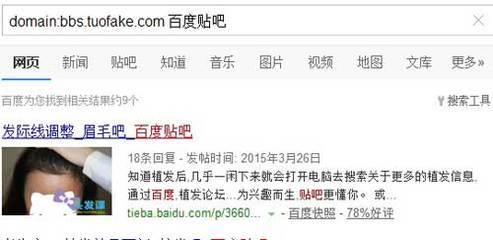在我们使用的excel中很多财务以及销售人士都会遇到一个问题,就是表格有亏损和盈利的,很难去一眼看出,那么今天小编就讲解一下如何将小于零的数字显示称为红色或者其他颜色,小编再这里依然使用的是excel2013版本,其他版本大同小异,大家可以找一下即可。
excel负数显示红色/小于某个数值用红色显示――工具/原料excel2013excel负数显示红色/小于某个数值用红色显示――方法/步骤
excel负数显示红色/小于某个数值用红色显示 1、
手先我们看一下要制作的数据,这里只是举列,实际应用中肯定数据非常多。在这个表格中有负数有正数,如何将负数带颜色呢,也就是小于0的数值变成红色呢?当然大家可以一个一个标记的小编也没有意见。
excel负数显示红色/小于某个数值用红色显示 2、
想要做到自动标记就需要条件格式这个选项了,首先我们要选中要设置条件格式的数值,在插入选项卡里面的条件格式里,我们点击条件格式后,会有“突出显示单元格规则”我们选中这项
excel负数显示红色/小于某个数值用红色显示 3、
我们选中“突出显示单元格规则”后会出现“大于”“小于”“介于”等等的选项,大家按照字面意思理解接可以,那么我们今天要说的是负数显示红色,那当然是小于,我们点击小于选项。
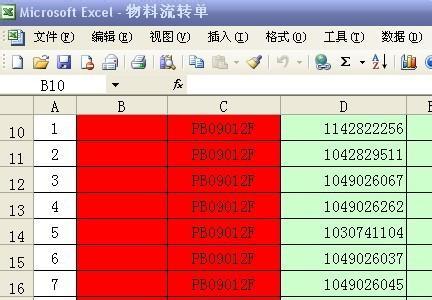
excel负数显示红色/小于某个数值用红色显示 4、
在弹出的窗口中,大家注意看“为小于一下值的单元格设置格式”就是我们要填写的内容了。
excel负数显示红色/小于某个数值用红色显示_负数
excel负数显示红色/小于某个数值用红色显示 5、
我们今天要负数有颜色,那么这里就要填0,含义就是小于0的数值有条件格式。
excel负数显示红色/小于某个数值用红色显示 6、
那么要什么条件格式呢?“设置为”后面的下拉选项给了我们结果,根据实际需求选择即可。在这里大家应该看到效果了
excel负数显示红色/小于某个数值用红色显示 7、
这张是以红色文本形式显示的结果,是不是全部负数都是红色文本啦,无论怎么变化数字,只要是负数在我们的选择框里面一定是红色的。
excel负数显示红色/小于某个数值用红色显示_负数
excel负数显示红色/小于某个数值用红色显示 8、
这里多说一句,自定义格式的用法,其实Excel功能不只是单纯的将文件变成红色也可以变成其他颜色,这里就用到了自定义格式了
excel负数显示红色/小于某个数值用红色显示 9、
在弹出的窗口中大家看到几乎是灰色,有两个地方是可以编辑了,我们这次用到的就是“颜色”点击下拉按钮选择我们想要的格式就可以了。
excel负数显示红色/小于某个数值用红色显示――注意事项设置前一定要选择数值,如框选或整个单元格。
 爱华网
爱华网